怎么删除win8系统右键菜单“小工具”选项,简化右键菜单
作者:佚名 来源:雨林木风系统 2023-05-01 22:16:16
怎么删除win8系统右键菜单“小工具”选项,简化右键菜单?
在使用win8系统的过程中,右键打开桌面是经常需要操作的,在右键菜单中有许多的选项供大家使用,不过其中也不缺乏一些没用的选项,如右键菜单中的“小工具”选项,个人是否实用其中的功能的,那么如果想要删除这个选项该怎么操作呢?如果有想跟小编一样不想用这一功能的朋友可以跟小编来了解一下如何删除。
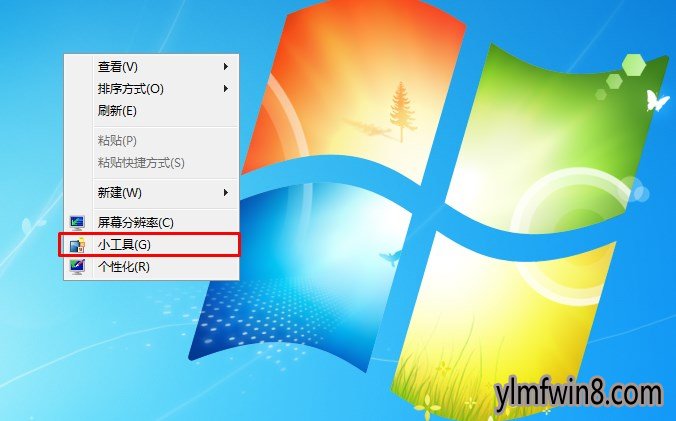
操作步骤:(同样也适用于win8系统)
1、点击始菜单,在搜索中写入“regedit.exe”,搜索到结果后,右键使用管理员身份点击;
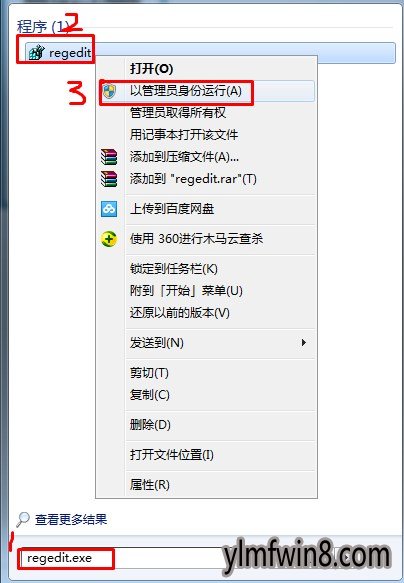
2、点击注册表编辑器后,点击路径到HKEY_CLAssEs_RooT\DesktopBackground\shell ;
3、展开shell后大家可以看到三个文件夹,右键打开“Gadgets”文件夹,然后删除;
(如果无权限还需要获得权限:右键注册表里面你要删除的文件夹--权限--高级--所有者,将当前所有者改成当前系统网友(系统网友必须隶属于administrators)并勾选替换子容器和对象的所有者, 再点权限--选中当前网友--编辑--允许下面全勾选--确定,再勾选下面两个选项,确定就可以了)
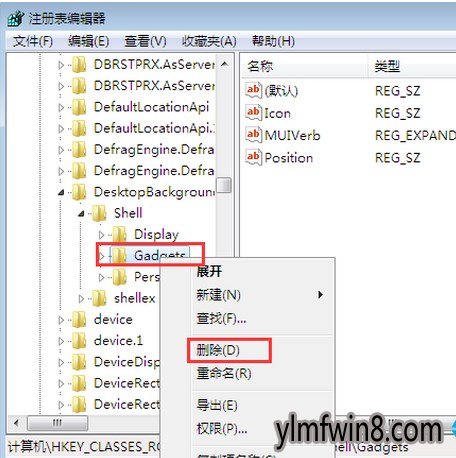
4、删除后退出注册表,然后大家再试试右键打开桌面?就可以看到“小工具”已经消失了。
以上就是删除右键菜单小工具选项的办法,希望对各位的右键整洁有借助
相关阅读
- 热门手游
- 最新手游
- 本类周排行
- 本类总排行
- 1win8系统没有法安装Flash插件提示证书验证失败如何办
- 2电脑快捷键大全|电脑快捷键使用大全
- 3怎么关闭win8系统的错误报告
- 4win8序列号(可激活windows8所有版本的产品密钥)
- 5win8 ActiveX installer (AxinstSV)是什么服务可以禁止吗?
- 6win8系统点击GiF动画图标没有法显示如何办
- 7win8 dllhost.exe是什么进程?Dllhost.exe进程占用CPU或内存高如何办?
- 8win8系统regsvr32提示DLL不兼容及各种Dll不兼容的处理办法
- 9win8如何删除宽带连接?
- 10win8网页任何关闭所有网页就全关了,关闭提示如何找回?






